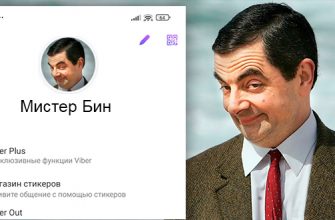Всем доброго времени суток. Сегодня я подробно расскажу и покажу – как полностью удалить Вайбер с телефона. Ниже я опишу две инструкции – для Андроид смартфона и Айфона. В целом каких-то проблем возникнуть не должно. Но если что-то будет не получаться – подробно пишите свои вопросы в комментариях, и я постараюсь вам помочь.
Android

Способ 1: Рабочий стол
Если у вас есть второстепенный рабочий стол со списком всех программ – откройте его, смахнув пальцем снизу вверх.
СОВЕТ! Обратите внимание на стрелочку, которая указывает вверх, смахивать нужно именно с неё.
Найдите Вайбер, установите сверху палец и держите так, пока не появится контекстное меню с командами.
Читаем – как обновить Андроид до последней версии.

Выберите команду «Удалить» или нажмите по кнопке с изображением мусорного ведра. Далее подтверждаем удаление.

Способ 2: Через настройки
Откройте «Настройки».
Найдите раздел с «Приложениями».
Переходим в список «Всех приложений».

Найдите в списке Viber (скорее всего, он будет в самом низу). Второй вариант – вы можете ввести название в поисковую строку сверху.
Когда попадете на страничку программы, нажмите по кнопке удаления.

Способ 3: Google Play Market
Откройте Google Play, через который вы обычно устанавливаете программы.
Нажмите на строку поиска и введите название:
Viber

Нажмите по названию «Rakuten Viber Messenger». На кнопку «Открыть» нажимать НЕ НУЖНО. Иначе вы просто откроете программу.
На странице Гугл Плей нажмите «Удалить» и подтвердите деинсталляцию.

iPhone
Способ 1: Рабочий стол
Самый простой способ удалить Вайбер с Айфона – это сделать все на рабочем столе. Найдите иконку мессенджера и зажмите сверху палец. Откроется дополнительное меню, где нужно выбрать команду «Удалить приложение (-)».

Способ 2: Настройки
Главные отличия смартфона от iPhone.
Найдите «Настройки», нажав по ярлыку с изображением шестеренки.
Перейдите в раздел «Основные».

В списке пунктов нужно выбрать «Хранилище iPhone». Здесь отображаются все программы и приложения, которые установлены на ваш телефон. В списке найдите Вайбер и нажмите по нему.

Тапаем пальцем по кнопке удаления.

Пишите свои вопросы и комментарии в самом низу статьи. Ждем вас снова на нашем портале WiFiGiD.RU.